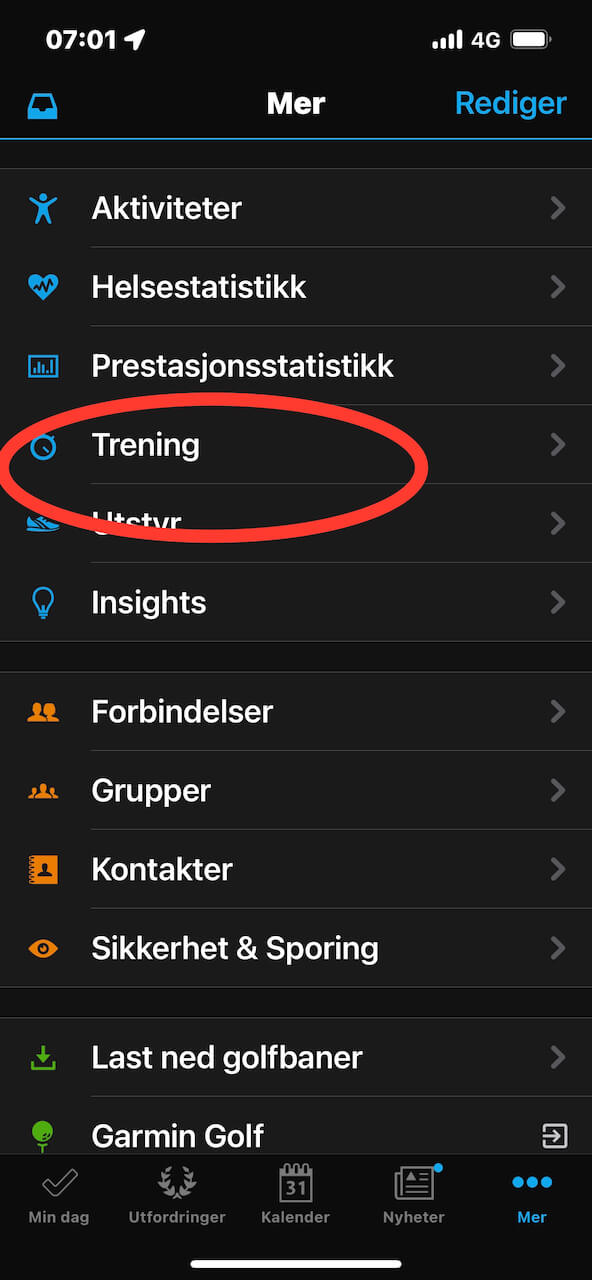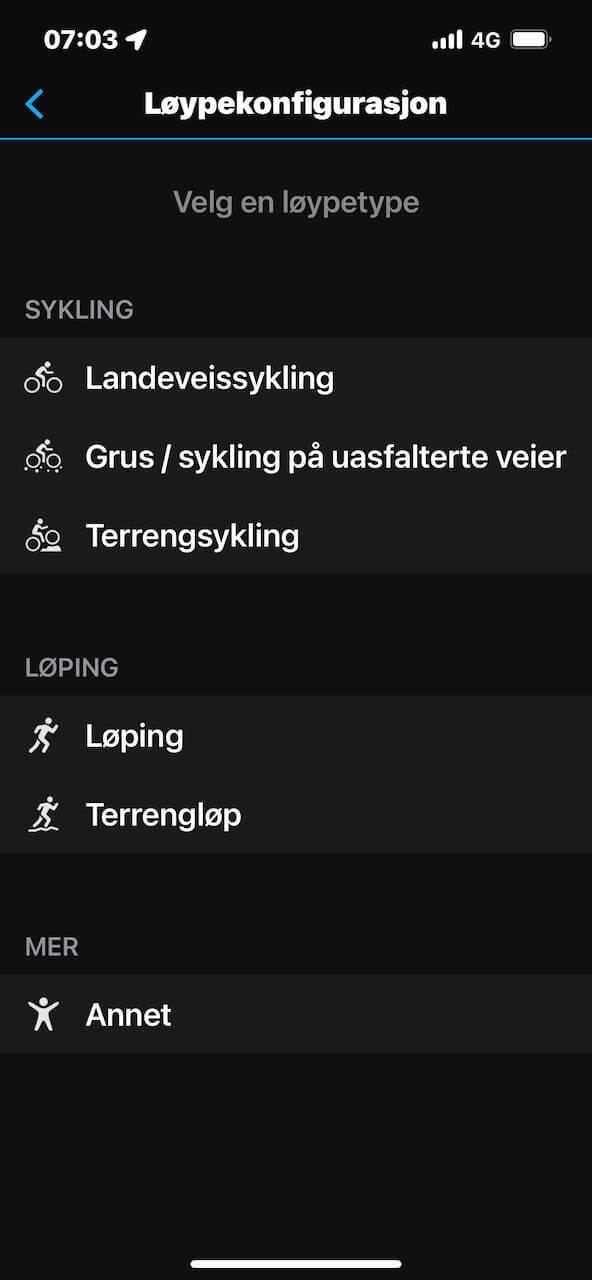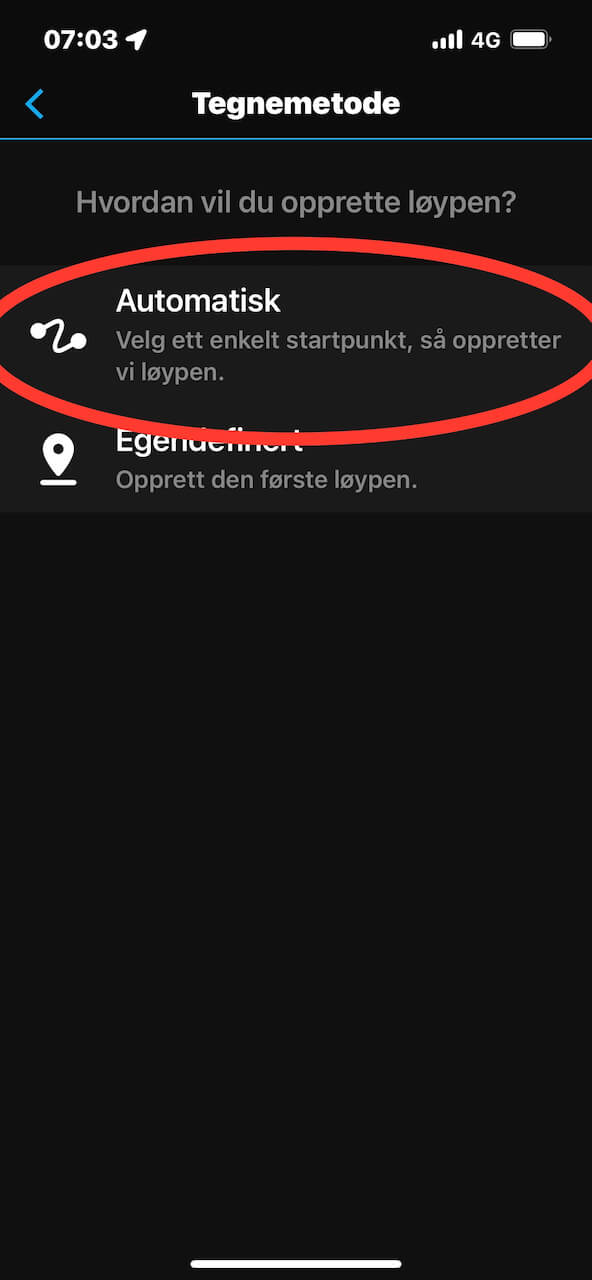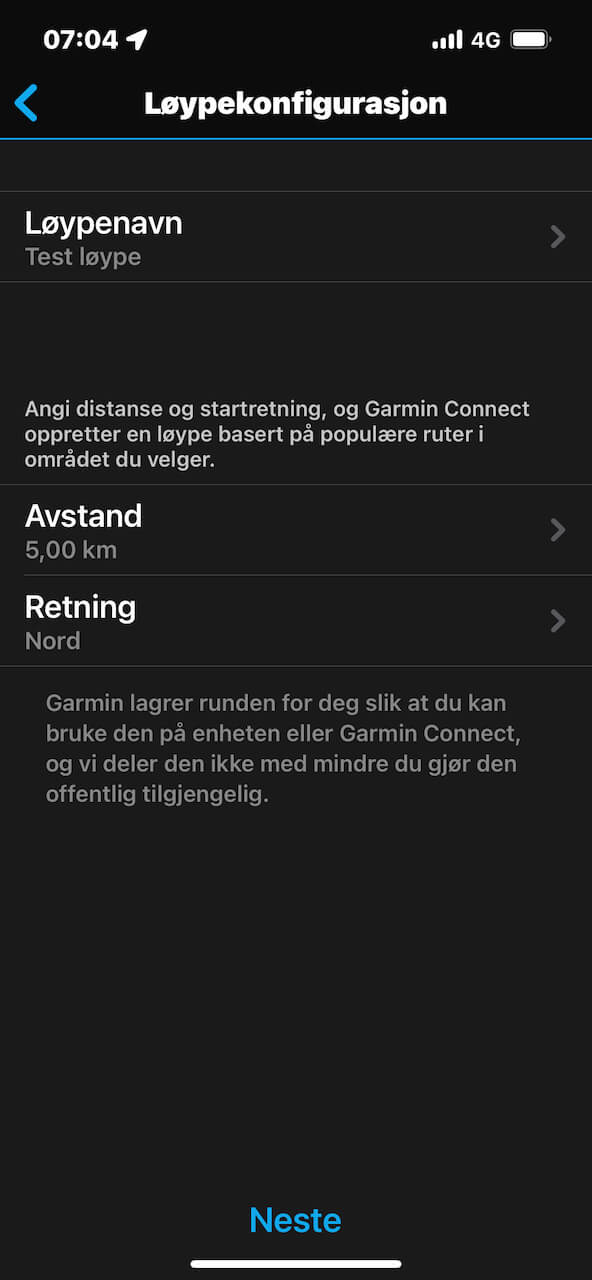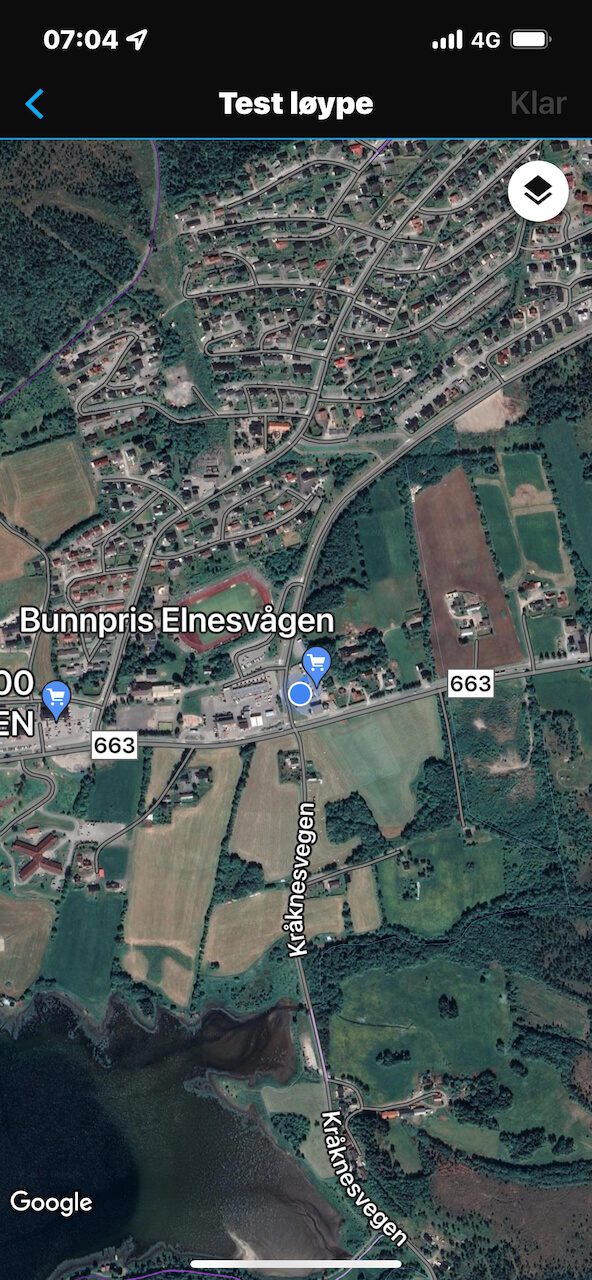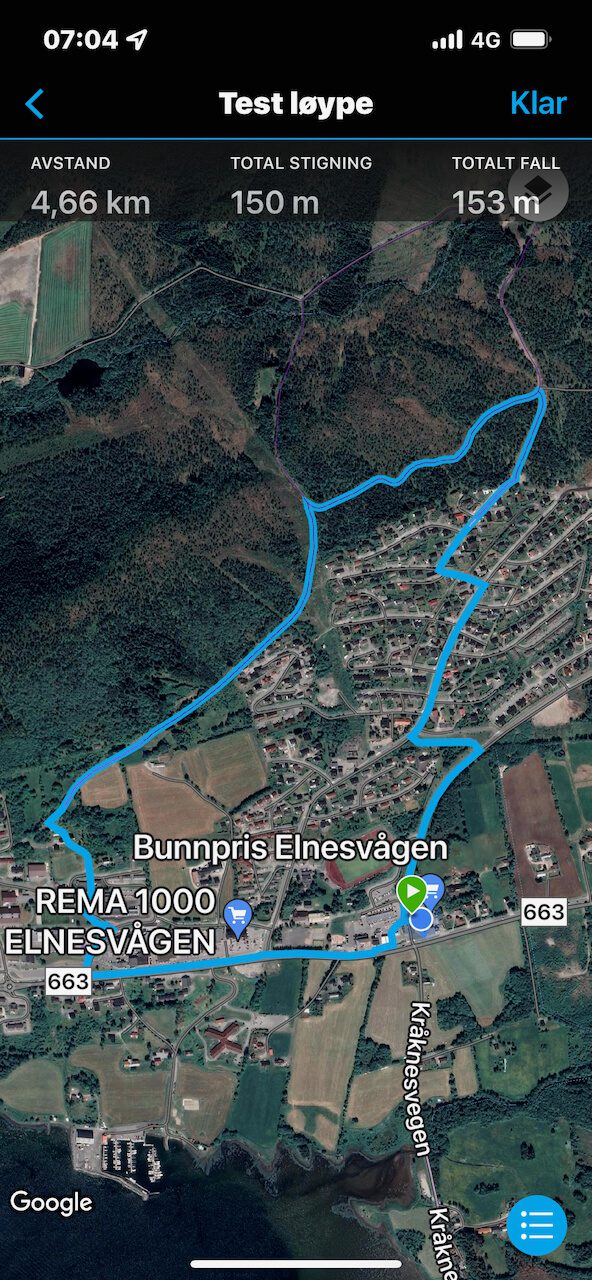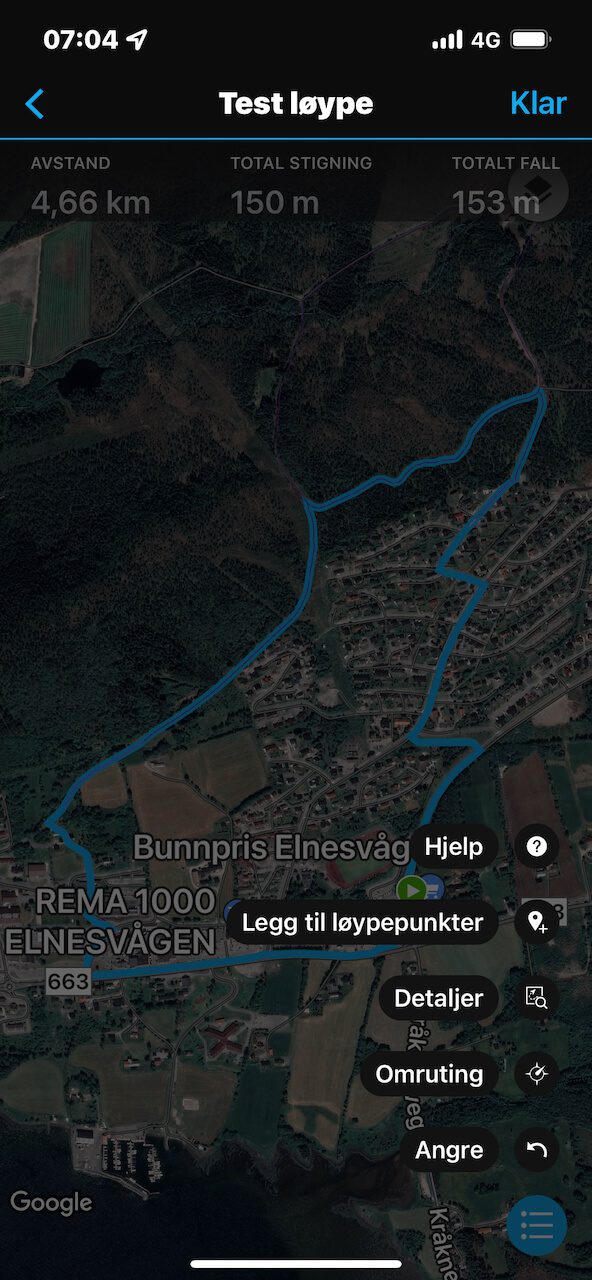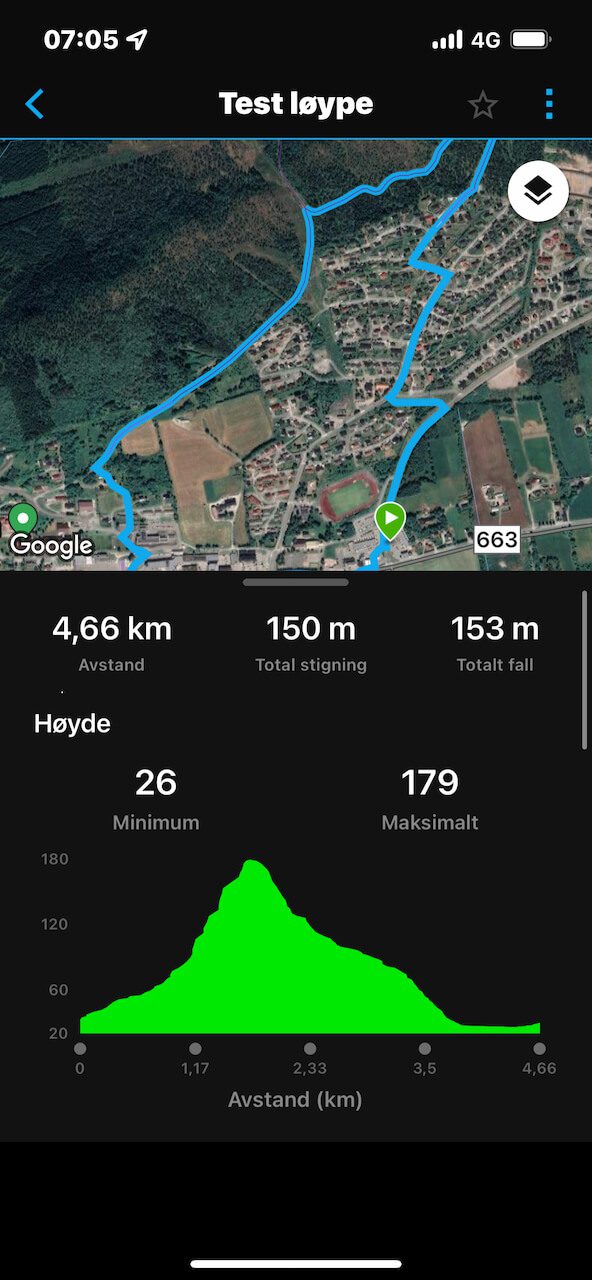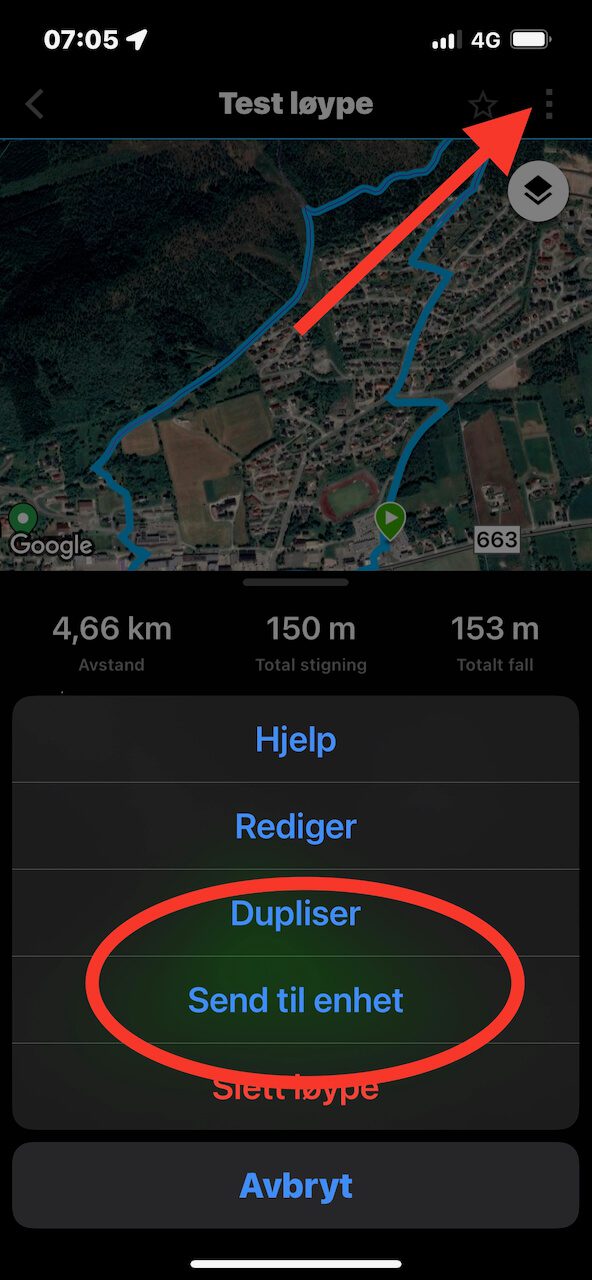Eier du en nyere Garmin Fenix, Forerunner, Epix eller lignende modell? Da kan det hende du løper rundt med et kartotek på hånden. Her får du vite hvordan Garmin-klokken din kan hjelpe deg å oppdage nye løyper.
Funksjonen er like enkel som den er genial. Det finnes millioner på millioner av Garmin-brukere over hele verden, og Garmin har samlet brukerdata fra aktive turgåere, løpere og syklister gjennom mange år. Disse dataene representerer et enormt kartotek av interessant løypeinformasjon. Ved å analysere dataene i sanntid, kan Garmin til enhver tid se hvilke stier/veier som er mest frekventert av personer som benytter Garmin-klokker.
Garmin tilbyr to svært nyttige funksjoner; Løyper med rundreise og Around Me, eller Rundt meg som det heter på norsk. Førstnevnte tar utgangspunkt i informasjonen fra det gigantiske løypekartoteket, mens Around Me er basert på informasjon som er plottet direkte i kartdatabasen.
Løyper med rundreise
Løyper med rundreise tar utgangspunkt i popularitetsrutingen og oppretter automatisk 2-4 anbefalte ruter (rundturer) med utgangspunkt i de mest populære rutene i området du befinner deg. Du velger selv distanse og retning du ønsker å løpe/gå/sykle. Selve beregning av ruten går i løpet av et minutts tid (avhenger av modeller) og kan gjøres underveis i en treningsøkt/aktvitet». Når klokken har beregnet en´eller flere ruter, vil du kunne velge å se den på kartet, få oversikt over total lengde og antall høydemeter, og deretter om du ønsker å følge den. Velger du å ta i bruk ruten, trykker du bare «Start», og klokken vil veilede deg ved hjelp av sving-for-sving navigering.
Rutenavigeringen til Garmin er imponerende god, og det er nesten er prestasjon å rote seg vekk. Klokken gir beskjed i god tid før du skal endre kurs, og varsler med pip og vibrering når det nærmer seg kursendring. Garmin har også gjort det mulig å skru av varslene dersom du går litt utenfor ruten, så unngår du en klokke som maser og frustrerer mer enn den gjør nytte. Du kan også sette den opp til automatisk å rekalkulere en ny rute. Ønsker du å starte navigeringen underveis på en løype, kan du fritt velge å starte rutenavigeringen på et vilkårlig sted langs ruten, eller i revers.
Around Me (Rundt meg)
De forhåndsinstallerte kartene er fylt til randen av informasjon som blant annet POIS (Point of interest). Med funksjonen Around Me, eller Rundt meg, kan du enkelt søke opp aktuelle POIs (interessepunkter) rundt deg til enhver tid. Gå til kartbildet på klokken, hold inne meny-knappen, og velg «Rundt meg». I løpet av noen sekunder vil klokken vise de plasseringen din på kartet, og aktuelle aktuelle POIs vil dukke opp i ytterkanten på skjermen. Ved å bruke «opp/ned» knappene kan du bla deg gjennom de ulike punktene å velge og navigere til de. Du får også mulighet til å se de som listevisning dersom du foretrekker det. Velger du et av punktene, kan du starte sving-for-sving navigering på klokken fra der du befinner deg.
ClimbPro
ClimbPro er ikke direkte relatert til de to omtalte funksjonene, men kan likevel være verdt å nevne her. ClimbPro gjør det nemlig lettere å planlegge hvordan du skal disponere krefter underveis på en tur. Så lenge du på forhånd har lagt inn en rute på klokken, eller velger å navigere til et POI, vil ClimbPro dele motbakker og nedoverbakker opp i individuelle seksjoner å vise dette oversiktlig på en egen urskjerm. Klokken vil til enhver tid vise en oversikt over antall motbakker/nedoverbakker, løypeprofil, lengde, stigningsprosent, antall høydemetre og hvor i bakken du befinner deg.
Løyper med rundreise i Garmin Connect
Foretrekker du å opprette Løyper med rundreise i ro og mak på mobilen, så kan dette også gjøres i Garmin Connect. Dette gjør du på følgende måte:
- Åpne Garmin Connect. Trykk «Mer».
- Velg «Trening» -> «Løyper» -> «Opprett ny løype»
- Velg aktivitetsform. I eksempelet benyttes «Terrengløp».
- Velg «Automatisk» dersom du ønsker at Garmin skal opprette ruten for deg.
- Gi løypen et navn, velg avstand og retning.
- Trykk på «Startpunkt» -> Garmin Connect starter umiddelbart å regne ut en passende rute.
- Trykk på «Meny-ikonet» nederst til høyre for å gjøre endringer og å se alternativer.
- Trykk «Klar» når du er fornøyd med løypen og klar til å laste den over til klokka.
- Sveip opp på skjermen for å få en oppsummering av løypa og høydeprofil.
- Trykk på de tre pilene øverst til høyre. Velg «Send til enhet».
- Du vil nå finne igjen løype på klokka under «Navigasjon» -> «Løyper».
Dersom du har en klokke som ikke kommer med forhåndsinstallerte kart fra Garmin, så anbefales denne artikkelen Slik får du kart på Garmin-klokker som egentlig ikke støtter det. Med Komoot-integrasjonen kan brukere få tilgang til detaljerte kart direkte fra Komoot-appen på et større utvalg Garmin-enheter, noe som forbedrer opplevelsen av utendørsnavigasjon.

Guide: Garmin foreslått treningsøkt

Navigering – Dette skiller kart og brødsmuleruting

Elsykkel – Guide og kjøpsanbefalinger

Pulsklokke – De beste rimelige og budsjettvennlige pulsklokkene

De beste pulsklokkene – Best i test

Dette må du vite før du kjøper nye løpesko

SUP brett – Guide og anbefalinger – Stand Up Paddle board

Garmin bruker? Dette tipset vil du ikke gå glipp av

Joggesko / Terrengsko – De beste og anbefalte løpeskoene

Dette er Zwift – En enkel guide til å komme i gang med Zwift!

Skallbekledning – Skalljakke – Guide og anbefalinger